文章目录
前言
搭建日期:2023-04-06到2023-04-07
搭建机器:R730
搭建环境:centos7、lanproxy、docker、k8s
一、centos7安装
1.制作u盘启动盘
1.下载软碟通:ultraiso官网
2.下载iso镜像文件:https://repo.huaweicloud.com/centos/7.9.2009/isos/x86_64/CentOS-7-x86_64-DVD-2009.iso
也可以根据需要去华为源选择相应镜像:https://mirrors.huaweicloud.com/home
3.使用软碟通刻录镜像到u盘:
可以参考这篇文章:UltralSO 软碟通制作U盘启动盘(图解详细 完美避坑)
步骤简述:
文件->打开->选iso镜像
启动->写入硬盘映像->便捷启动->写入新的驱动器引导扇区->Syslinux->写入
2.开始装系统:
装centos可以参考这篇博客:物理服务器安装CentOS 7操作系统
1.插上u盘
2.开机界面按F11,进入boot manager界面。
选择箭头处 one-shot uefi boot menu,回车。(一次性 UEFI 引导菜单)
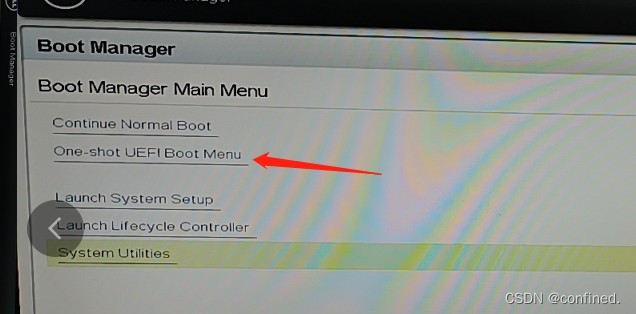
3.选择箭头处 USB,回车。
然后就可以正常进入centos安装界面了
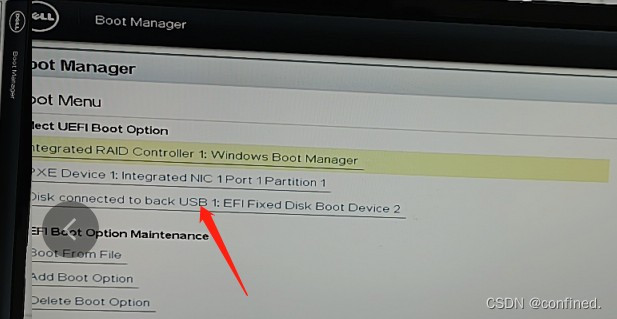
4.装centos7系统时,一般会报错
报错1:dracut-initqueue timeout
报错2:Entering emergency mode
这两种错,都是一个问题,读不到系统镜像
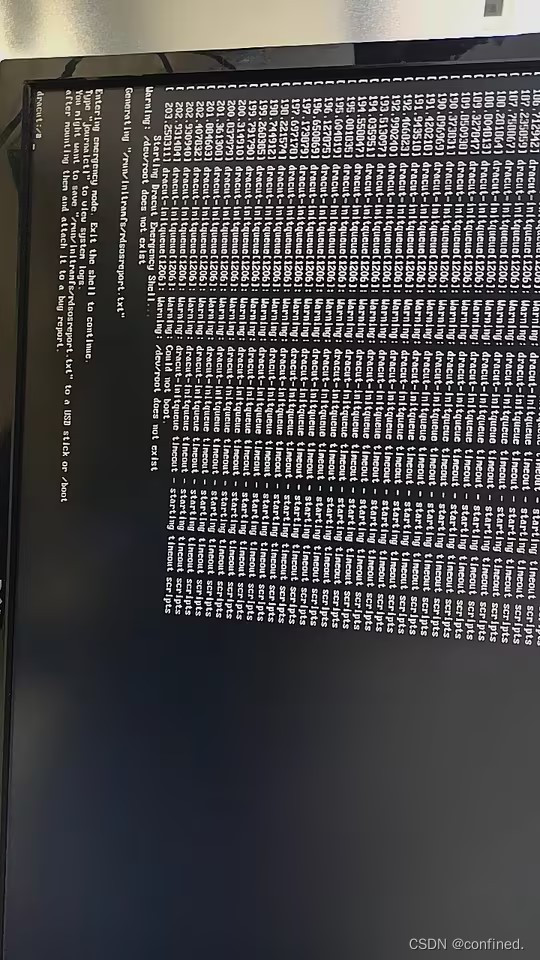
5.这时候可以 ls /dev/sd* ,列出来机器的硬盘信息。
很明显我的U盘为 sda4(这个要根据自己的情况判断是哪个盘,笔记本好像一般是sdb4)
然后reboot。
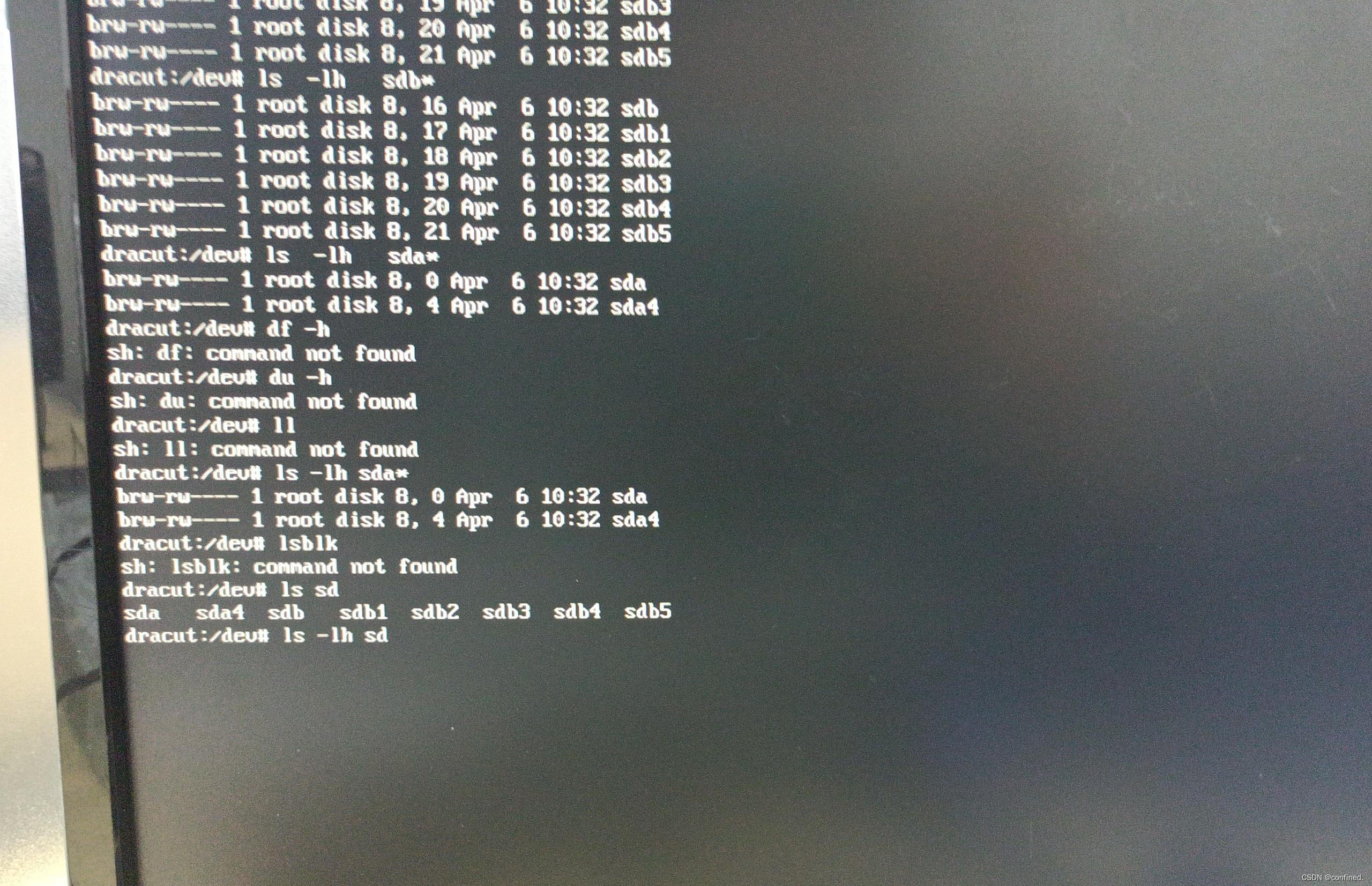
6.当重新安装centos时,会有如下界面:
在出现的安装菜单中按tab(如果tab没反应,按e,有提示的,按e键),会在下面出现一列字符。initrd=initrd.img inst.stage2=hdABEL=CentOS\x207\x20x86_64 quiet 把上面的改为下面的。注意,这个sda4就是刚刚记的数,如果是其他的数就改为其他的initrd=initrd.img inst.stage2=hd:/dev/sda4 quiet按enter(回车)或者ctrl-x进入启动界面

7.装centos的软件选择,选GNOME桌面即可(比较喜欢有图形化界面的)
8.装系统时还会出现一个特别麻烦的问题,就是磁盘已经被分区,这样当装centos时,就会没空间分区,
如果已经分区请删除分区或保证留有足够的未分区空间。
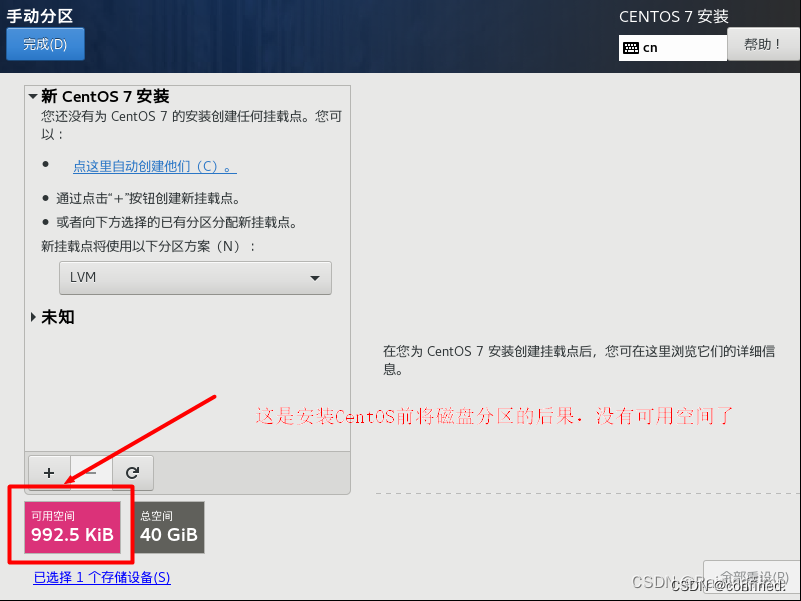
9.那问题来了怎么删除分区呢,这时候可以通过救援模式:选择"Troubleshoot"选项。
选择"Rescue a Centos system",进入到救援系统(这里也要按e,来修改为/deb/sda4)
进入救援模式,就相当于获得了一个终端了,就可以删分区了。(用parted 可以操作4T以上分区)
lsblk可以看看磁盘信息
parted /dev/sdb (这个具体看你的磁盘是哪个)
然后p 打印分区信息
然后 rm 1 rm 2 … 就可以删掉相应分区了。
删完分区以后,reboot,然后就可以按照上面说的,正常装系统了。
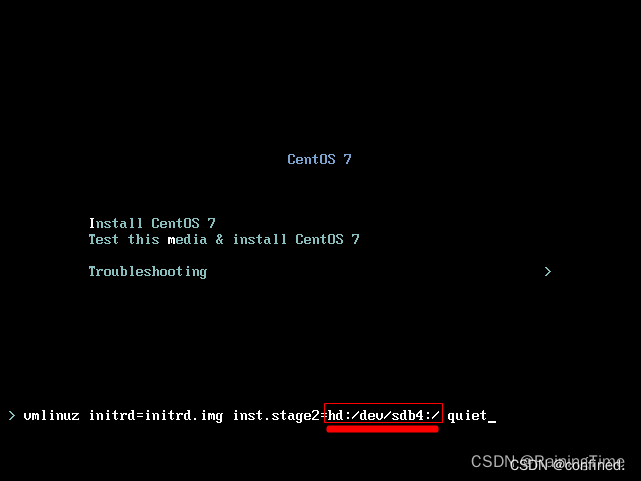
10.装系统分区配置:
swap分区最好有,格式是swap类型。
/boot分区与/boot/efi分区也要有,并且/boot/efi要为相应格式,不然会报错。

二、环境安装(lanproxy、docker、k8s)
1.lanproxy安装
(因为公司服务器要稳定,所有都是安装包安装,下面是我腾讯云里的数据。大家可以用自己公司的安装包或者去官网下载也可以,或者用csdn资源的也可以:https://download.csdn.net/download/qq_44821149/87773551)
1.腾讯云搜索cos(对象存储)
然后搜索lanproxy-java-client-20171116.tar.gz
3.解压安装包, 可以放到home目录下。
4.vim /home/lanproxy-java-client-20171116/conf/config.properties
修改client.key,这个值要去lanproxy的服务端网页获取。
5.sudo /home/lanproxy-java-client-20171116/bin/startup.sh
开启lanproxy服务即可。
6.然后在lanproxy服务端网页配置端口映射即可。
2.docker安装(如果通过k8sOfflineSetup安装k8s可以跳过这一步,因为会自动安装docker)
(因为公司服务器要稳定,所有都是安装包安装,下面是我腾讯云里的数据。大家可以用自己公司的安装包或者去官网下载也可以)
1.将 docker-18.06.1-ce.tgz 下载到服务器上(腾讯云搜索cos 对象存储)
搜索docker-18.03.1-ce.tgz,并下载
2.解压安装包
tar zxf docker-18.06.1-ce.tgz
3. 将docker 相关命令拷贝到 /usr/bin,方便直接运行命令
sudo cp docker/* /usr/bin/
4.在 /usr/lib/systemd/system/ 目录下创建docker.service 文件
sudo vi /usr/lib/systemd/system/docker.service
[Unit]
Description=Docker Application Container Engine
Documentation=https://docs.docker.com
After=network-online.target firewalld.service
Wants=network-online.target
[Service]
Type=notify
ExecStart=/usr/bin/dockerd
ExecReload=/bin/kill -s HUP $MAINPID
LimitNOFILE=infinity
LimitNPROC=infinity
TimeoutStartSec=0
Delegate=yes
KillMode=process
Restart=on-failure
StartLimitBurst=3
StartLimitInterval=60s
[Install]
WantedBy=multi-user.target
5. 启动 / 停止 docker 服务
systemctl start/stop docker
6. 开机自启/取消开机自启 docker 服务
systemctl enable/disable docker
3.安装k8s
(因为公司服务器要稳定,所有都是安装包安装,下面是我腾讯云里的数据。大家可以用自己公司的安装包或者去官网下载也可以)
1.将 k8sOfflineSetup-2020-02-20.tar.gz下载到服务器上(腾讯云搜索cos 对象存储)
搜索k8sOfflineSetup-2020-02-20.tar.gz,并下载
2.安装master
解压路径不要修改
mkdir /root/k8sOfflineSetup
tar -xzvf k8sOfflineSetup.tar.gz -C /root/k8sOfflineSetup
#master节点的主机名
export HOSTNAME=master
#kubernetes apiserver的主机地址
export APISERVER_NAME=apiserver.k8s.com
#集群中master节点的ip地址
export MASTER_IP=192.168.0.6
#Pod 使用的网段
export POD_SUBNET=10.11.10.0/16
cd /root/k8sOfflineSetup
./setup_master.sh
3.安装worker(如果worker已经安装好worker的k8s,把kubeadm token create --print-join-command的返回结果直接在worker上运行,就加入节点了)
解压路径不要修改
mkdir /root/k8sOfflineSetup
tar -xzvf k8sOfflineSetup.tar.gz -C /root/k8sOfflineSetup
是在master节点上执行
kubeadm token create --print-join-command
#得到token和cert,这两个参数在2个小时内可以重复使用,超过以后就得再次生成
kubeadm join apiserver.k8s.com --token mpfjma.4vjjg8flqihor4vt --discovery-token-ca-cert-hash sha256:6f7a8e40a810323672de5eee6f4d19aa2dbdb38411845a1bf5dd63485c43d303
#worker节点的主机名
export HOSTNAME=node1
#kubernetes apiserver的主机地址
export APISERVER_NAME=apiserver.k8s.com
#集群中master节点的ip地址
export MASTER_IP=192.168.0.6
#加入master的token
export TOKEN=mpfjma.4vjjg8flqihor4vt
#加入master的证书
export CERT=sha256:6f7a8e40a810323672de5eee6f4d19aa2dbdb38411845a1bf5dd63485c43d303
cd /root/k8sOfflineSetup
./setup_worker.sh
4.kubcectl get nodes 就可以看到所有节点了。
总结
提示:这里对文章进行总结:
例如:以上就是今天要讲的内容,本文仅仅简单介绍了pandas的使用,而pandas提供了大量能使我们快速便捷地处理数据的函数和方法。





















 885
885











 被折叠的 条评论
为什么被折叠?
被折叠的 条评论
为什么被折叠?










